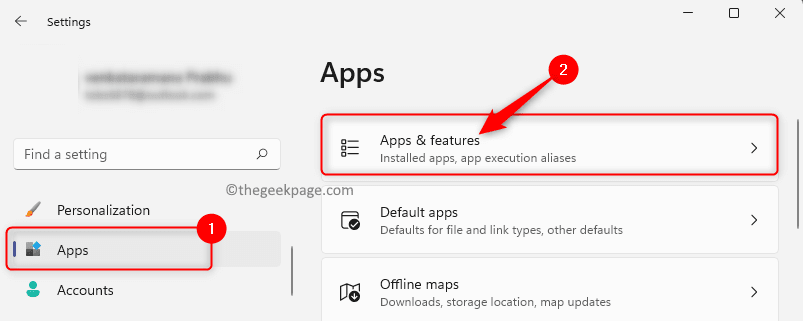Kai naudojate didžiulį duomenų rinkinį, MS excel yra programa, kuri padeda manipuliuoti ir rūšiuoti duomenis bei gauti norimą galutinį rezultatą. Dauguma vartotojų naudoja pagrindines „Excel“ programos parinktis, tačiau yra daug daugiau funkcijų, kurios padeda vartotojams patobulinti ir efektyvinti savo duomenis. Viena iš funkcijų yra rasti dublikatus ir galite juos paryškinti arba pašalinti iš skaičiuoklės, atsižvelgdami į savo poreikius. Taip pat gana lengva rasti dublikatus ir juos ištrinti, jei atliksite toliau šiame įraše nurodytus veiksmus. Skaitykite toliau, kad sužinotumėte daugiau.
Kaip paryškinti dublikatus „Excel“ lape
1 veiksmas: paspauskite Windows klavišą klaviatūra ir įveskite tekstą Excel.
2 veiksmas: tada paspauskite Įeikite klavišą, kad atidarytumėte MS Excel programą.

3 veiksmas: tada spustelėkite Atviras mygtuką, kad atidarytumėte išsaugotą „Excel“ lapą, kuriame norite paryškinti dublikatus.
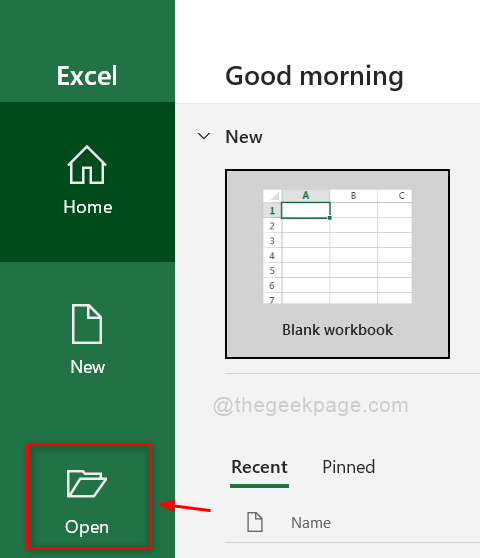
4 veiksmas: tada atidarytame lange pasirinkite išsaugotą „Excel“ lapą ir paspauskite Įeikite Raktas.
5 veiksmas: atidarę „Excel“ lapą, pasirinkite duomenis, kurių dublikatus norite paryškinti, kaip parodyta toliau.

6 veiksmas: skirtuke Pagrindinis pasirinkite Sąlyginį formatavimą, esantį dešinėje „Excel“ programos pusėje, kad pamatytumėte išskleidžiamąjį sąrašą.
7 veiksmas: Tada užveskite pelės žymeklį virš Pažymėkite langelių taisykles ir tada spustelėkite Pasikartojančios reikšmės iš sąrašo, kaip parodyta toliau esančioje ekrano kopijoje.

8 veiksmas: spustelėkite vertybes su išskleidžiamajame meniu ir pasirinkite formatą, kurį norite paryškinti.
PASTABA:- Aš pasirinkau žalią užpildą tamsiai žaliu tekstu, bet jūs galite laisvai pasirinkti bet kurią parinktį, kaip parodyta toliau.
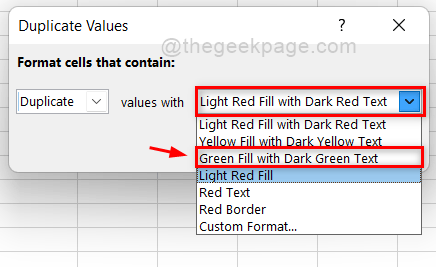
9 veiksmas: Pasirinkę formatą spustelėkite Gerai mygtuką, kaip parodyta žemiau.

10 veiksmas: galite pastebėti, kad pasirinkto duomenų rinkinio dublikatai yra paryškinti, kaip parodyta toliau.

10 veiksmas: viskas.
Taip galite paryškinti dublikatus Excel lape, kad galėtumėte geriau analizuoti savo duomenis.
Kaip pašalinti dublikatus iš „Excel“.
1 veiksmas: paspauskite Windows klavišą klaviatūra ir įveskite tekstą Excel.
2 veiksmas: tada paspauskite Įeikite klavišą, kad atidarytumėte MS Excel programą.

3 veiksmas: tada spustelėkite Atviras mygtuką, kad atidarytumėte išsaugotą „Excel“ lapą, kuriame norite paryškinti dublikatus.
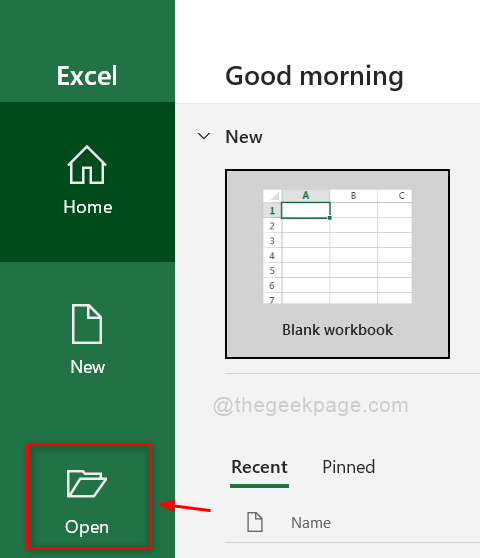
4 veiksmas: tada atidarytame lange pasirinkite išsaugotą „Excel“ lapą ir paspauskite Įeikite Raktas.
5 veiksmas: Dabar pasirinkite visą duomenų rinkinį iš „Excel“ lapo, kaip parodyta toliau.
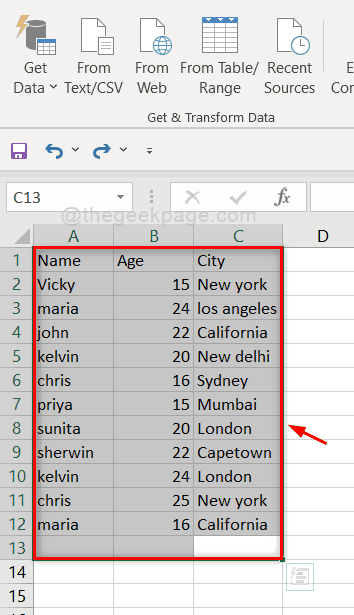
6 veiksmas: eikite į skirtuką Duomenys ir spustelėkite Pašalinti dublikatus parinktis dešinėje juostelės pusėje „Excel“ programoje.

7 veiksmas: pasirinkite stulpelius, kad pasikartojančios eilutės būtų pašalintos, atsižvelgiant į pasirinktą stulpelį.
PASTABA:– Jei pasirinksite visus stulpelius, visa eilutė turėtų atitikti kitą visą eilutę, kad ji būtų pašalinta kaip dublikatai.
8 veiksmas: spustelėkite Gerai mygtuką, kad pašalintumėte dublikatus.

9 veiksmas: dabar galite pastebėti, kad 3 pasikartojančios reikšmės ir pašalintos bei likusios unikalios reikšmės išsaugomos lape, kaip parodyta toliau.
10 veiksmas: spustelėkite Gerai mygtuką, kad uždarytumėte langą.
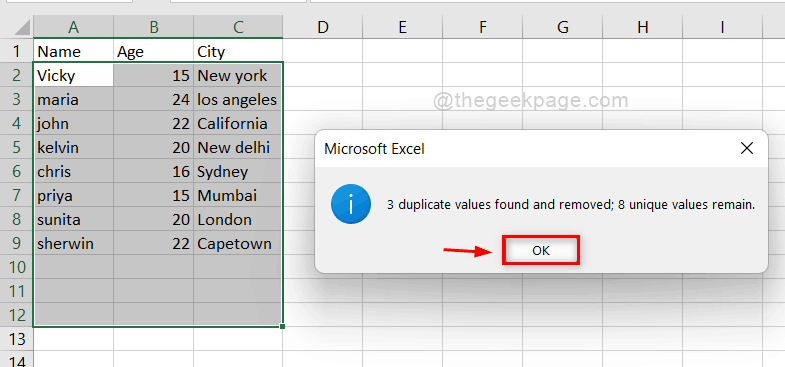
11 veiksmas: kad geriau suprastumėte ir suprastumėte dublikatų pašalinimą, ištirkite daugiau naudodami daugybę parinkčių, pvz., įtraukdami daug stulpelių ir pan.
Viskas.
Tikimės, kad šis straipsnis buvo informatyvus ir naudingas.
Praneškite mums, jei reikia kokių nors paaiškinimų toliau pateiktame komentarų skyriuje.
Ačiū!